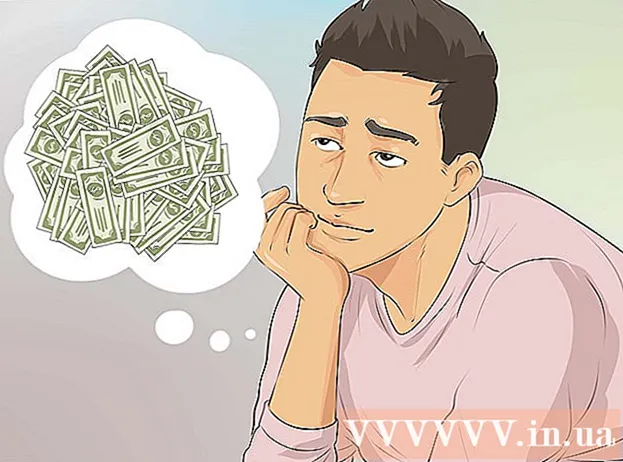Autorius:
Lewis Jackson
Kūrybos Data:
5 Gegužė 2021
Atnaujinimo Data:
1 Liepos Mėn 2024

Turinys
Šis „wikiHow“ mokys jus, kaip nustatyti „YouTube“ paskyros profilio nuotrauką. Kadangi „YouTube“ yra „Google“ dalis, profilio nuotrauka, kurią naudojate savo „Google“ paskyrai, taip pat bus naudojama jūsų „YouTube“ paskyrai.
Žingsniai
1 metodas iš 3: kompiuteryje
Nustatymai (Nustatymai) yra paskyros meniu apačioje. Ši parinktis yra šalia krumpliaračio piktogramos.
yra ratu. Apskritimo piktogramoje puslapio centre yra jūsų pseudoportretas (arba spalvotas apskritimas su galvos forma). Spustelėkite vidurinę kameros piktogramą, kad pasirodytų langas „Pasirinkite nuotrauką“.

viršutiniame dešiniajame meniu „Paskyros“ kampe. Parodomas meniu „Tvarkyti paskyras“.
Palieskite paskyrą, kurioje norite įdėti naują pseudoportretą. Bus parodytas tos „Google“ paskyros meniu.

Spustelėkite Atnaujinti nuotrauką. Šis mėlynas tekstas yra po jūsų vardu ir el. Pašto adresu „Google“ paskyros meniu viršuje.
Spustelėkite Nustatyti profilio nuotrauką (Nustatyti profilio nuotrauką). Šis mėlynas tekstas yra apatiniame dešiniajame iššokančiojo meniu kampe.

Spustelėkite Nufotografuoti (Fotografuoti) arba Pasirinkite iš nuotraukų (Pasirinkite iš nuotraukos). Jei norite fotografuoti fotoaparatu, palieskite Nufotografuoti. Jei norite pasirinkti nuotrauką, palieskite Pasirinkite iš nuotraukų.- Jei sistema prašo leisti „YouTube“ pasiekti vaizdą, palieskite Leisti.
Pasirinkite arba nufotografuokite. Jei darote naują nuotrauką, bakstelėkite apskritimo piktogramą ekrano apačioje, kad padarytumėte nuotrauką, tada palieskite Naudokite nuotrauką (Naudokite nuotraukas). Jei ne, galite spustelėti Fotoaparato ritinys (Slinkite fotoaparatu) ir pasirinkite nuotrauką, kurią norite naudoti kaip „YouTube“ pseudoportretą. Ši nuotrauka bus nustatyta kaip „YouTube“ profilio pseudoportretas. skelbimas
3 metodas iš 3: „Android“
Atidarykite „Google“ programą. „Google“ programose yra baltos piktogramos su raudona, geltona, žalia ir mėlyna „G“. Norėdami atidaryti „Google“ programą, pagrindiniame ekrane, „Google“ aplanke arba programų meniu palieskite piktogramą.
Spustelėkite kortelę Daugiau ... (Daugiau parinkčių) apatiniame dešiniajame programos kampe. Ši parinktis turi horizontalią trijų taškų piktogramą.
Spustelėkite savo vardą ir el. Pašto adresą viršutiniame kairiajame meniu „Daugiau“ kampe.

Palieskite „Google“ paskyrą, susietą su „YouTube“ paskyra. Jei „Google“ paskyra, prie kurios prisijungėte, nėra susieta su „YouTube“, meniu pasirinkite paskyrą, kuri iš tikrųjų yra susieta su „YouTube“.- Jei sąraše nėra jokių su „YouTube“ susietų paskyrų, turite spustelėti Pridėti kitą paskyrą (Pridėti kitą paskyrą) ir prisijunkite naudodami el. Pašto adresą ir slaptažodį, susietus su „YouTube“ paskyra.

Spustelėkite Tvarkykite savo „Google“ paskyrą. Šis mygtukas yra po vardu ir el. Pašto adresu ekrano viršuje. Bus parodytas jūsų „Google“ paskyros meniu.
Spustelėkite kortelę Asmeninė informacija (Asmeninė informacija). Tai yra antrasis skirtukas ekrano viršuje ir vieta, kur galite redaguoti savo profilį.

Spustelėkite Nuotrauka (Vaizdas). Tai yra pirmoji parinktis asmeninės informacijos meniu viršuje.
Virš savo vardo palieskite apskrito profilio piktogramą. Tai gali būti dabartinis jūsų avataras arba spalvotas apskritimas su žmogaus siluetu viduje. Pasirodys meniu „Pasirinkite nuotrauką“.
Spustelėkite Įkelti nuotrauką. Tai yra pirmasis langelis viršutiniame kairiajame meniu „Pasirinkite nuotrauką“ kampe. Bus rodoma daugybė programų, kurias galite naudoti atvaizdams pasirinkti.
- Arba, jei nuotrauka, kurią norite naudoti, buvo įkelta į „Google“, galite spustelėti nuotrauką meniu „Pasirinkite nuotrauką“, kad nustatytumėte ją kaip avatarą.
Spustelėkite Užfiksuokite vaizdą (Fotografuoti) arba Failai (Failas). Jei norite fotografuoti fotoaparatu, pasirinkite Užfiksuokite vaizdą, spustelėkite Fotoaparatas ir naudokite baltą mygtuką ekrano apačioje, norėdami fotografuoti. Jei norite pasirinkti nuotrauką iš galerijos, spustelėkite Failai tada pasirinkite failą, kuris bus jūsų profilio nuotrauka.
- Jei būsite paklausti, ar norite leisti „Google“ pasiekti kamerą ar vaizdą, palieskite Leisti.
Spustelėkite padaryta viršutiniame dešiniajame ekrano kampe rodoma profilio nuotrauka. Taigi nuotrauka bus patvirtinta ir nustatyta kaip „Google“ ir „YouTube“ paskyrų pseudoportretas. skelbimas